Lielie attīstības projekti ir sadalīti mazos moduļos katram komandas dalībniekam. Katrs dalībnieks strādā ar viņam piešķirto moduli vietējā mašīnā, kur viņi var strādāt neatkarīgi. Pēc mērķa sasniegšanas projekts ir jāievieto centralizētajā repozitorijā, kas pazīstams kā GitHub mitināšanas pakalpojums. ' $ git push ”, lai to izdarītu, var izmantot komandu.
Šis raksts piedāvās vienkāršāko veidu, kā Git izstrādes projektu augšupielādēt GitHub mitināšanas pakalpojumā.
Kā augšupielādēt projektu GitHub?
Lai Git izstrādes projektu augšupielādētu GitHub attālajā repozitorijā, var veikt šādas darbības:
- Pārslēdzieties uz Git nepieciešamo repozitoriju.
- Skatiet esošo repozitorija saturu.
- Izveidojiet un pievienojiet jaunu failu iestudējuma apgabalam.
- Saglabājiet izmaiņas Git repozitorijā.
- Pievienojiet jaunu izsekošanas attālo URL.
- Palaidiet ' $ git push
1. darbība: pārejiet uz vēlamo vietējo repozitoriju
Sākumā izstrādātājiem ir jāvirzās uz konkrēto lokālo repozitoriju, izmantojot “ cd ” komanda:
$ cd 'C:\Lietotāji \n asma\Go \T ir_14'
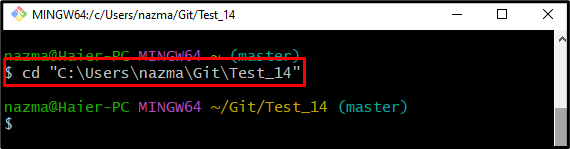
2. darbība. Skatiet satura sarakstu
Pēc tam uzskaitiet repozitorija saturu, izmantojot šo Git komandu:
$ ls 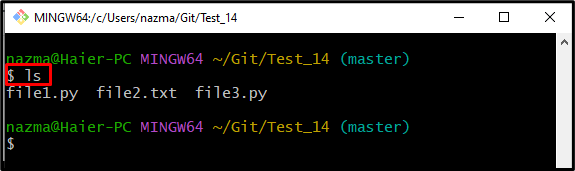
3. darbība: ģenerējiet jaunu failu
Tagad palaidiet ' pieskarties ” komanda, lai izveidotu jaunu failu:
$ pieskarties fails4.txtŠeit mēs esam norādījuši faila nosaukumu ' fails4 ' Ar ' .txt ” paplašinājums, kas nozīmē, ka mēs vēlamies izveidot jaunu teksta failu:
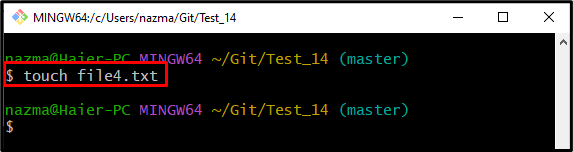
4. darbība. Izsekot izveidoto failu
Pēc tam izsekojiet jaunizveidotajam failam pieturvietas apgabalā, izmantojot “ git pievienot ” komanda:
$ git pievienot fails4.txt 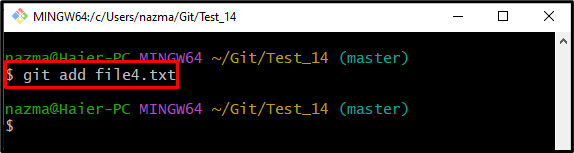
5. darbība. Nospiediet izmaiņas uz Git repozitoriju
Izpildiet ' git commit ” komandu, lai visas pievienotās izmaiņas no pieturvietas indeksa pārvietotu uz Git repozitoriju:
$ git commit -m 'faili pievienoti'Iepriekš sniegtajā komandā ' -m ” karodziņš ļauj pievienot apstiprināšanas ziņojumu:
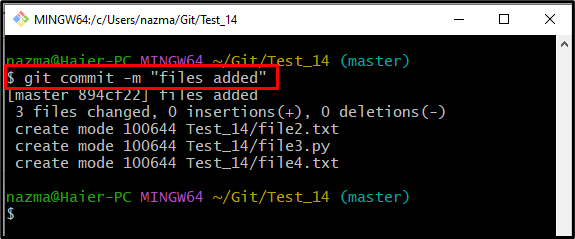
6. darbība. Pievienojiet jaunu attālo URL
Tagad iestatiet jauno attālo URL attālās repozitorija izsekošanai, izmantojot “ git remote add ” komanda:
$ git tālvadības pults pievienot izcelsmi https: // github.com / GitUser0422 / demo.gitŠeit “ izcelsmi ' ir attālais nosaukums un ' https://… ” ir vēlamais attālās repozitorija ceļš:
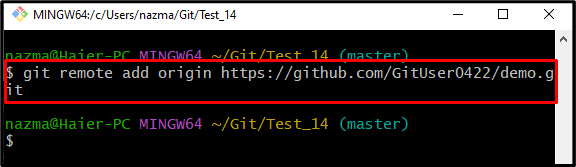
7. darbība. Pārbaudiet attālo URL sarakstu
Lai nodrošinātu jaunā attālā URL pievienošanu, izpildiet ' git tālvadības pults ” komanda:
$ git tālvadības pults -in 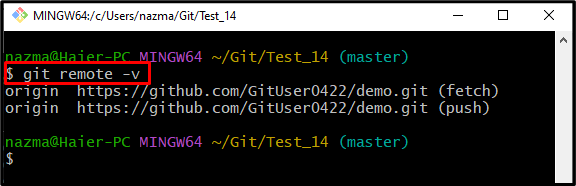
8. darbība. Push Git Project
Visbeidzot izpildiet ' git push ” komanda, lai augšupielādētu Git projektu GitHub mitināšanas pakalpojumā:
$ git push izcelsmes meistarsIepriekš minētajā komandā:
- ' The r labad ” attālā URL nosaukumā.
- ' meistars ” ir vietējās filiāles nosaukums, kurā ir Git projekts un visi pirmkoda faili.
Saskaņā ar tālāk sniegto rezultātu Git projekts ir veiksmīgi ievietots vēlamajā attālajā repozitorijā:
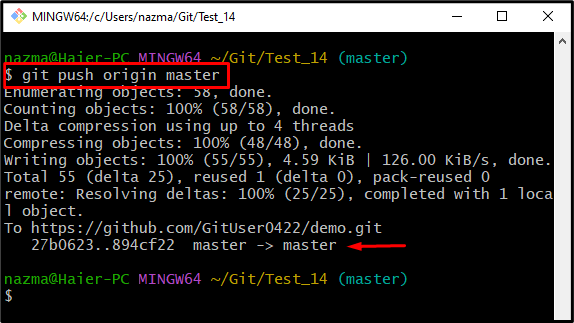
9. darbība: pārbaudiet augšupielādes projektu vietnē GitHub
Visbeidzot, pārliecinieties, vai projekts ir augšupielādēts GitHub:
- Atveriet GitHub mitināšanas pakalpojumu vēlamajā tīmekļa pārlūkprogrammā.
- Pārejiet uz konkrēto attālo repozitoriju.
- Pārbaudiet norādīto filiāli. Piemēram, mēs esam virzījušies uz ' meistars ” filiāle
- Pārbaudiet repozitorija saturu.
Kā redzat zemāk redzamajā attēlā, vietējā repozitorija ar nosaukumu “ Tests_14 ” ir veiksmīgi augšupielādēts GitHub, kurā ir projekts:
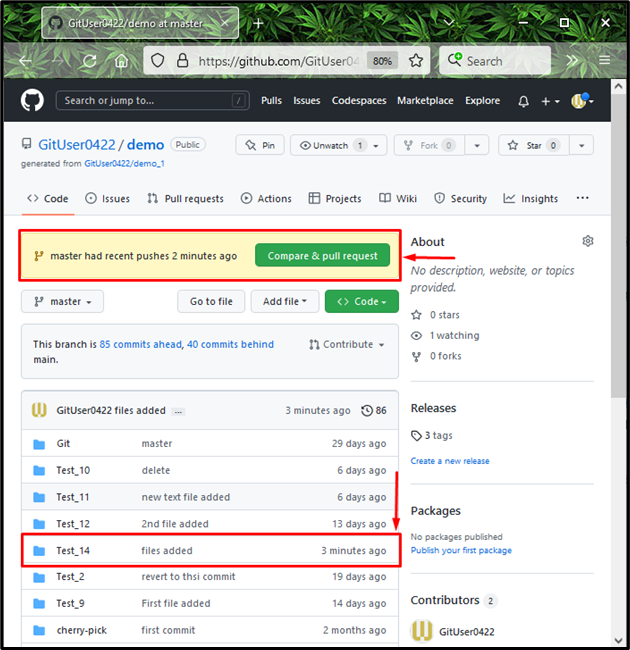
Tieši tā! Mēs esam efektīvi izskaidrojuši Git izstrādes projekta augšupielādes procesu GitHub mitināšanas pakalpojumā.
Secinājums
Lai Git izstrādes projektu augšupielādētu GitHub, pārejiet uz Git nepieciešamo repozitoriju un norādiet tā saturu. Pēc tam izveidojiet un pievienojiet jaunu failu uzstāšanās apgabalam. Pēc tam veiciet to un pievienojiet attālo URL. Pēc tam izpildiet ' $ git push